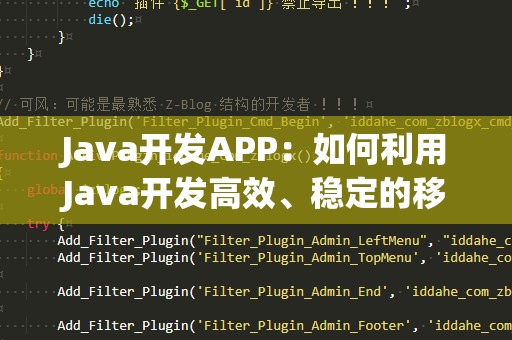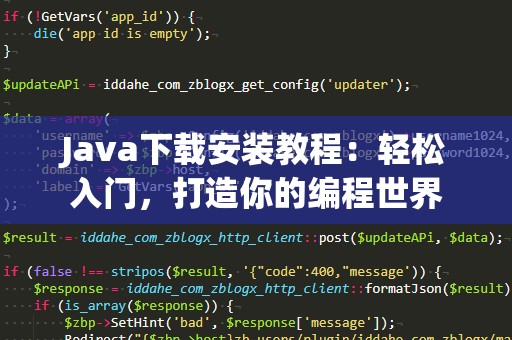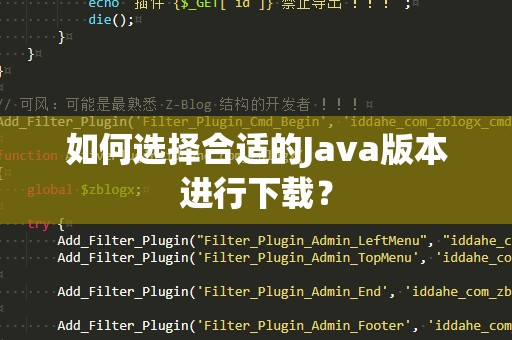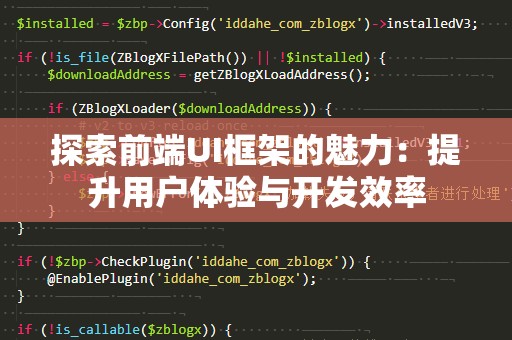随着科技的快速发展,Java作为一种编程语言,依旧是许多开发者的首选。无论是大型企业的核心应用,还是移动设备的应用开发,Java都展现出强大的生命力。而JDK(JavaDevelopmentKit)则是每一位Java开发者必备的工具,它不仅包含了Java的编译器,还提供了许多用于开发的类库和工具。今天,我们就来聊一聊JDK下载的相关内容,帮助大家快速上手,提升开发效率。
为什么需要下载JDK?

JDK是Java的开发工具包,它包含了开发和运行Java程序所需的核心组件。具体来说,JDK包括Java编译器、Java虚拟机(JVM)、Java类库以及各种开发工具。对于Java程序员来说,下载并安装JDK是必不可少的步骤。没有JDK,你无法编译Java源代码,也无法运行你的程序。简而言之,JDK就是Java开发的基石。
而JDK的下载和安装,虽然听起来很简单,但对于初学者来说,仍然可能遇到一些问题。例如,如何选择合适的版本,如何设置环境变量,如何验证安装是否成功等。我们将为您逐一解答这些问题,确保您顺利完成JDK的安装,并为后续的Java开发奠定坚实的基础。
如何下载JDK?
要下载JDK,首先需要访问Java官方的官方网站。Oracle公司是Java的正式发布者,其官网提供了最新版本的JDK下载。按照以下步骤,您可以轻松完成JDK的下载:
打开浏览器,访问Oracle的官方网站:https://www.oracle.com/java/technologies/javase-jdk16-downloads.html。
在下载页面中,选择适合您操作系统的版本。例如,如果您是Windows用户,可以选择Windows版本的JDK;如果是macOS用户,则选择macOS版本。
点击下载按钮后,您需要接受Oracle的许可协议。确保仔细阅读许可协议,了解使用JDK的相关条款。
下载完成后,点击安装包进行安装,安装过程相对简单,根据提示一步步完成即可。
需要注意的是,Oracle的JDK版本不断更新,因此在下载时,请务必选择适合您项目需求的版本。不同版本的JDK可能存在一些差异,因此建议根据自己的开发环境和需求进行选择。
安装JDK的步骤
下载JDK之后,接下来就是安装过程。安装过程也比较简单,下面是一些常见操作系统的JDK安装步骤。
Windows系统安装
双击下载的JDK安装包,启动安装程序。
按照提示选择安装路径。默认情况下,JDK会安装到C盘的“ProgramFiles”文件夹下。您也可以选择自定义安装路径,但建议保留默认设置。
安装过程中会提示您是否安装JRE(JavaRuntimeEnvironment)。如果您打算运行Java程序,安装JRE是必需的,通常可以选择与JDK一起安装。
安装完成后,您可以在开始菜单中找到“Java”文件夹,里面包含了JDK的各种工具。
macOS系统安装
在macOS上,您下载的JDK文件通常是一个dmg文件。双击该文件,打开安装包。
拖动JDK图标到“应用程序”文件夹中完成安装。
安装完成后,您可以通过终端(Terminal)命令检查JDK是否安装成功,输入命令java-version,如果显示正确的Java版本信息,说明安装成功。
Linux系统安装
在Linux系统中,您可以使用包管理工具(如apt、yum等)直接安装JDK。也可以选择手动下载JDK的tar包,解压后进行安装。
在终端中执行sudoaptinstallopenjdk-11-jdk(以Ubuntu为例)即可完成安装。
安装后,您同样可以通过终端命令java-version验证安装是否成功。
配置环境变量
安装完成后,接下来的步骤就是配置环境变量。配置环境变量的目的是让操作系统知道JDK的位置,以便您可以在任何地方通过命令行调用Java工具。
Windows系统配置环境变量
在Windows系统中,右键点击“计算机”图标,选择“属性”。
在“高级系统设置”中,点击“环境变量”按钮。
在系统变量中找到“Path”,点击编辑按钮。
在编辑框中添加JDK的bin目录路径。例如,JDK的默认安装路径为C:\ProgramFiles\Java\jdk-16\bin,您需要将此路径添加到“Path”变量中。
点击确定保存后,关闭所有窗口。
macOS和Linux系统配置环境变量
在macOS和Linux系统中,您需要编辑~/.bash_profile或~/.bashrc文件,将JDK的路径添加到PATH变量中。例如:
exportJAVA_HOME=/Library/Java/JavaVirtualMachines/jdk-16.jdk/Contents/Home
exportPATH=$JAVA_HOME/bin:$PATH
保存文件并执行source~/.bash_profile(或source~/.bashrc)来使配置生效。
验证安装是否成功
配置完环境变量后,您可以通过命令行验证JDK是否安装成功。打开命令行工具,输入以下命令:
java-version
如果安装成功,您会看到JDK的版本信息,类似于:
javaversion"16.0.1"2021-04-20
Java(TM)SERuntimeEnvironment(build16.0.1+9-39)
JavaHotSpot(TM)64-BitServerVM(build16.0.1+9-39,mixedmode,sharing)
至此,JDK的下载与安装就完成了。您已经可以开始编写并运行Java程序,迈出成为一名Java开发者的第一步!
在接下来的部分,我们将介绍一些JDK的常用工具和如何在项目中配置JDK,让您更高效地开发Java应用。